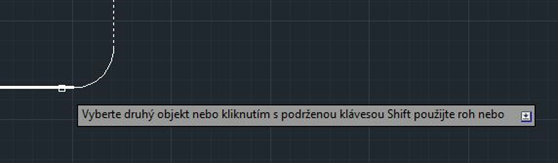AutoCAD efektivně 17. – Zkratky s klávesou Shift
Staré známé Nedávno jsem psal o různých způsobech výběru objektů (více zde). Jedním z nich byl výběr velké množiny objektů libovolnou metodou a následné odebírání těch, které ve výběrové množině mít n…
Staré známé
Nedávno jsem psal o různých způsobech výběru objektů (více zde). Jedním z nich byl výběr velké množiny objektů libovolnou metodou a následné odebírání těch, které ve výběrové množině mít nechci. To se provádí tak, že po vybrání množiny, ještě před potvrzením výběru, stisknu a držím klávesu Shift a klikám levým tlačítkem myši na ty objekty, které chci z množiny vyjmout. Tato funkce samozřejmě funguje nejen při výběru objektů jednotlivým klikáním, ale i při výběru oknem nebo křížením.
Patří sem ještě jedna klávesová kombinace s klávesou Shift, o které jsem již psal. Používám ji ve chvíli, kdy se několik objektů překrývá a já nechci použít režim Přepínání výběru. Tehdy stačí najet kurzorem na překrývající se objekty tak, aby se vrchní z nich zvýraznil, pak přidržet klávesu Shift a opakovaně tisknout mezerník. Tím cyklicky přepínám mezi zvýrazněním jednotlivých objektů, dokud se nezvýrazní mnou požadovaný.
Dočasné uchopování
Mým oblíbeným trikem s klávesou Shift je výběr dočasného uchopovacího bodu. Řekněme, že mám aktivní režim uchopování bodů (tip: aktivace a deaktivace klávesou F3) a v jeho nastavení zaškrtnutých pouze několik nejpoužívanějších typů uchopovacích bodů, nikoliv všechny. Někdy ale potřebuji uchopit takový bod, který v nastavení nemám zvolený. Místo abych měnil nastavení uchopovacích bodů a pak jej zase vracel zpátky, mám možnost udělat tak pouze jednou v rámci právě probíhajícího příkazu.
Když mne tedy AutoCAD vyzve k výběru bodu, přidržím klávesu Shift a klepnu pravým tlačítkem na libovolném místě pracovního okna. Objeví se místní nabídka, ve které je seznam možných uchopovacích bodů. Klepnu na požadovaný z nich a dále vybírám bod. V této chvíli jsou veškeré ostatní typy uchopovacích bodů deaktivovány až do chvíle, kdy klepnu levým tlačítkem myši a vyberu tak bod. Dále systém pracuje v původním nastavení.
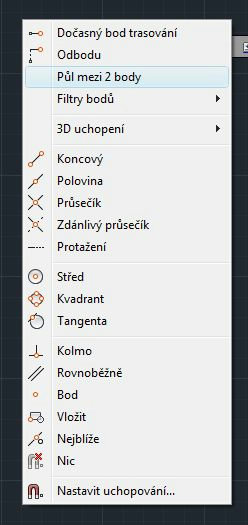
Shift jako přepínač
Pokud mám aktivovaný Ortho režim kreslení (klávesa F8) a chci jej dočasně vypnout, abych mohl nakreslit čáru v neortogonálním směru, přidržím klávesu Shift po dobu nejméně jedné vteřiny, dokud se vedle kurzoru nezobrazí malá ikonka (viz obrázek). Ta signalizuje, že je režim dočasně deaktivován a já můžu nakreslit čáru v libovolném směru. Režim se opět aktivuje ve chvíli, kdy pustím klávesu Shift. Tento trik funguje i obráceně, tedy když je režim Ortho deaktivován. Stiskem a držením Shiftu jej dočasně aktivuji.
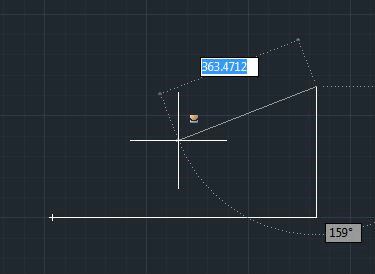
Věrna svému jménu dokáže klávesa Shift další užitečnou věc. Řekněme, že mám několik čar, ze kterých část potřebuji zkrátit příkazem Oříznout a zbytek prodloužit příkazem Prodloužit. Místo toho, abych provedl každý z těchto příkazů zvlášť, stačí aktivovat pouze jeden z nich a přidržením klávesy Shift dočasně aktivovat ten druhý dle potřeby.
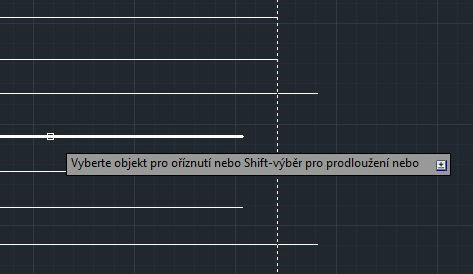
Přemýšleli jste někdy nad tím, jak rychle vrátit zaoblený (Zaoblit) nebo zkosený (Zkosit) roh obdélníku do původního stavu? I na tohle existuje fígl, ve kterém hraje Shift hlavní roli. Stačí aktivovat příkaz pro zaoblení či zkosení a za držení klávesy Shift klepnout na ty dvě hrany, mezi kterými jsem oblouk či zkosení předtím vytvořil. Oblouk zmizí a hrany se prodlouží zpět do bodu, kde se potkají.